番茄花园系统安装教程
- 时间:2016年11月02日 15:50:02 来源:魔法猪系统重装大师官网 人气:8153
相信网友们都对番茄花园系统不会陌生吧,毕竟现在使用番茄花园系统的网友非常多。最近还有非常多的网友都跟小编要番茄花园系统安装教程,因为他们太想要使用番茄花园系统了。那小编就满足网友,把番茄花园系统安装教程提供给大家。
1.将制作好的大白菜u盘启动盘插入usb接口(台式用户建议将u盘插在主机机箱后置的usb接口上),然后重启电脑,出现开机画面时,通过使用启动快捷键引导u盘启动进入到大白菜主菜单界面,选择“【02】运行大白菜Win8PE防蓝屏版(新电脑)”回车确认。如下图所示
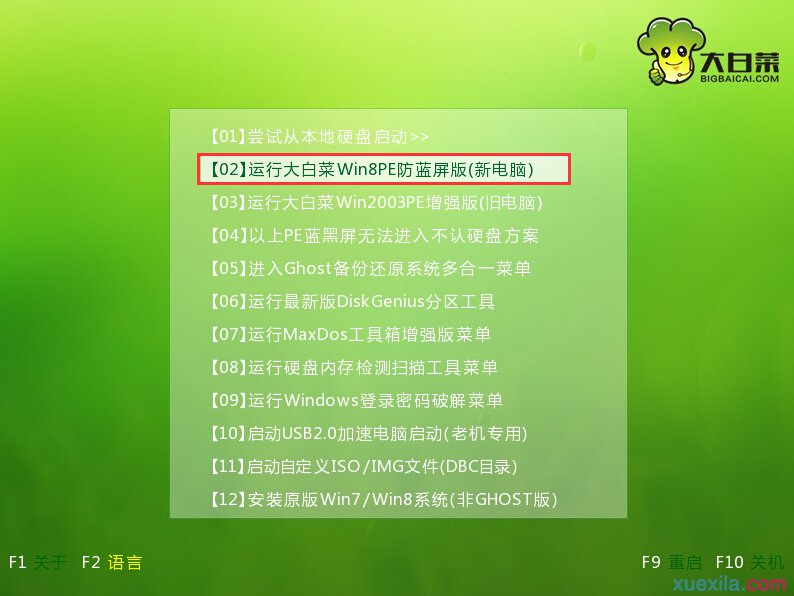
番茄花园系统安装教程图一
2.登录大白菜装机版pe系统桌面,系统会自动弹出大白菜PE装机工具窗口,点击“浏览(B)”如下图所示
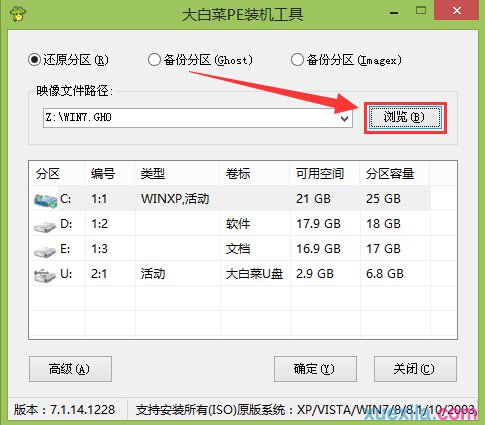
番茄花园系统安装教程图二
3.找到并且选中存放在大白菜u盘启动盘里面的番茄花园win7系统,然后点击“打开(O)”如下图所示
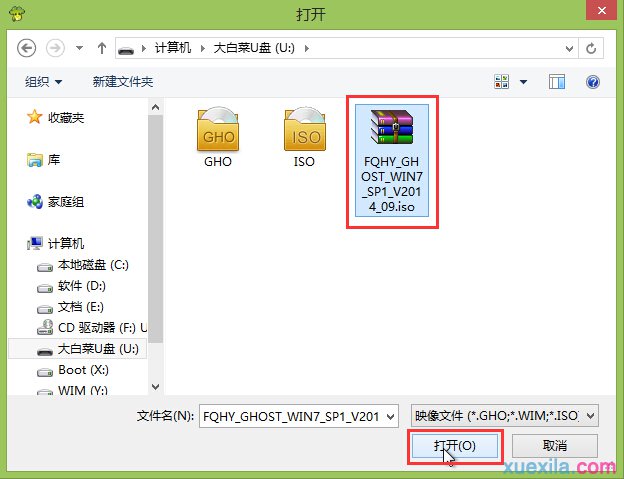
番茄花园系统安装教程图三
4.选中一个磁盘作为安装番茄花园win7系统的系统盘,点击“确定(Y)”进入下一步操作。如下图所示
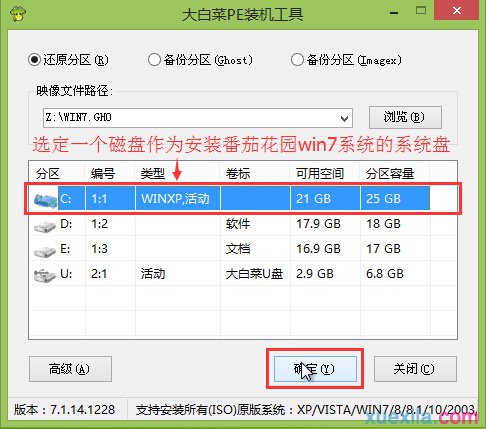
番茄花园系统安装教程图四
5.在弹出的提示窗口中,点击“确定(Y)”开始安装番茄还原win7系统。如下图所示
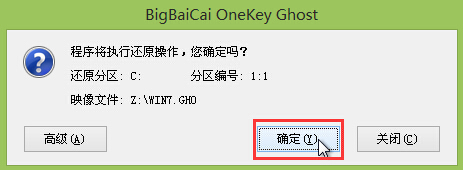
番茄花园系统安装教程图五
6.耐心等待番茄还原win7系统对指定系统盘的释放过程。如下图所示
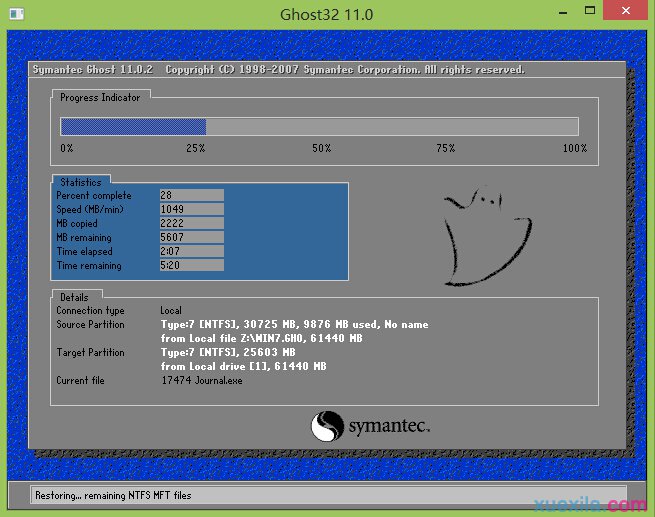
番茄花园系统安装教程图六
7.释放完成之后,电脑会自动重新启动,耐心等待电脑重启之后番茄还原win7系统的自动安装过程即可。喜欢使用windows xp系统的网友一定非常喜欢win7换xp系统教程。如下图所示
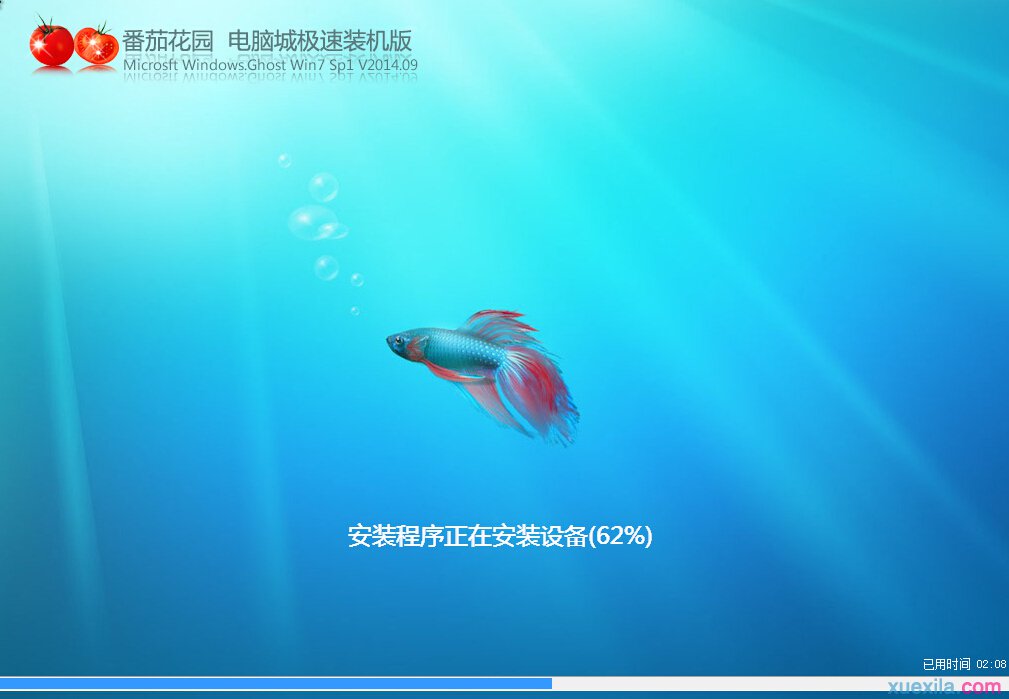
番茄花园系统安装教程图七
综上所述的全部内容就是小编为网友们带来的番茄花园系统安装教程了,其实番茄花园系统确实不错,但小编并推荐网友们去下载使用,比较它是盗版系统。小编更推荐网友们去下载使用魔法猪一键重装系统软件来安装正版的电脑操作系统。我们下篇教程再见。
番茄花园,番茄花园系统








